Tôi sử dụng Google Drive để giữ bản sao lưu các ảnh mà tôi đã chụp trong nhiều năm vì tôi đã hết bộ nhớ trên iCloud. Trong khi xem lại một số ảnh cũ trên Google Drive, tôi nhận ra rằng tôi không thể tải nhiều ảnh xuống iPhone của mình cùng một lúc. Nếu bạn từng ở trong trường hợp tương tự, tôi đã tìm thấy một cách dễ dàng để lưu nhanh nhiều ảnh từ Google Drive vào iPhone. Hãy cùng kiểm tra nào.
Vấn đề là gì?
Mặc dù ứng dụng Google Drive có nhiều tính năng trực quan như FaceID và TouchID tích hợp, bạn không thể chọn nhiều hình ảnh rồi tải chúng xuống ứng dụng Ảnh. Google đã không khắc phục hạn chế này vì một số lý do, nhưng chúng tôi có thể thực hiện được với một giải pháp đơn giản.
Lưu nhiều ảnh từ Google Drive vào iPhone
Hóa ra, Apple cho phép Google Drive được ánh xạ trong ứng dụng Tệp để bạn có thể truy cập tất cả các tệp của mình ở một nơi. Ứng dụng Tệp cho phép bạn truy cập các tệp được lưu trữ trong iCloud, Dropbox, Google Drive và bộ nhớ iPhone.
Khi mở ứng dụng Tệp, bạn sẽ không thấy tùy chọn truy cập Google Drive vì trước tiên chúng tôi cần bật tùy chọn này. Mở ứng dụng Tệp trên iPhone của bạn và nhấn vào nút duyệt ở cuối màn hình.
Hiện nay, nhấn vào nút tùy chọn ở góc trên cùng bên phải để hiển thị menu thả xuống. Nhấn vào Chỉnh sửa.
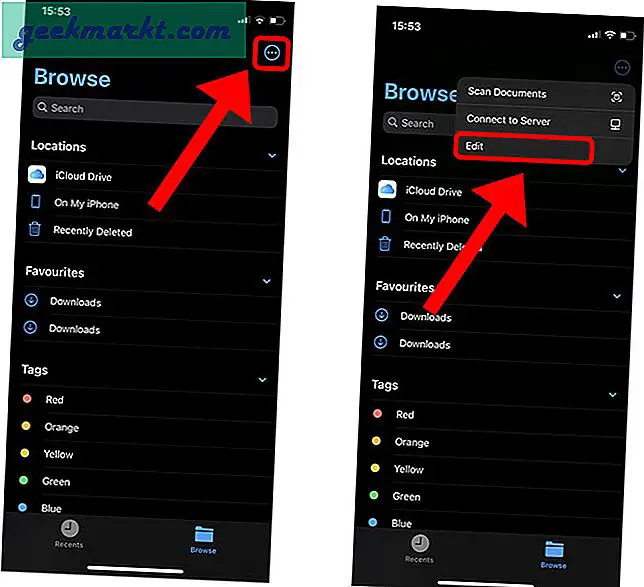
Bạn sẽ thấy Google Drive với công tắc bật tắt bên cạnh no, nhấn để kích hoạt nó. Giờ đây, chúng tôi có thể truy cập Google Drive và tất cả các tệp và thư mục được lưu trữ trên đó.
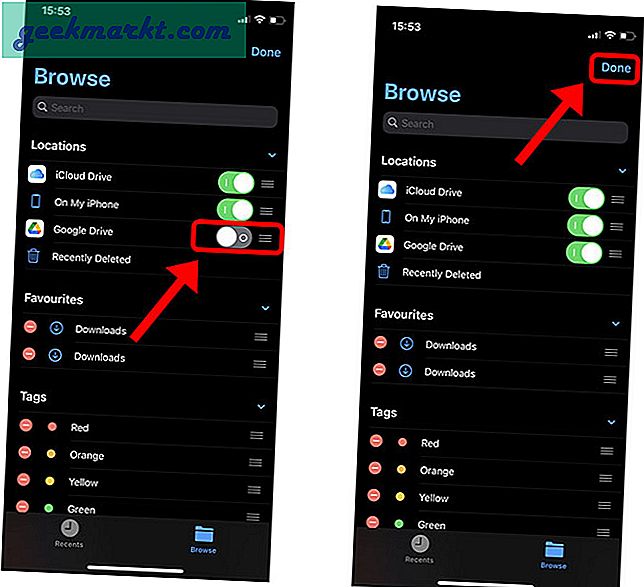
Để tải xuống hình ảnh, chỉ cần điều hướng đến thư mục lưu trữ hình ảnh trong thư mục Google Drive trên ứng dụng Tệp. Sau đó nhấn vào nút tùy chọn ở góc trên cùng bên phải.
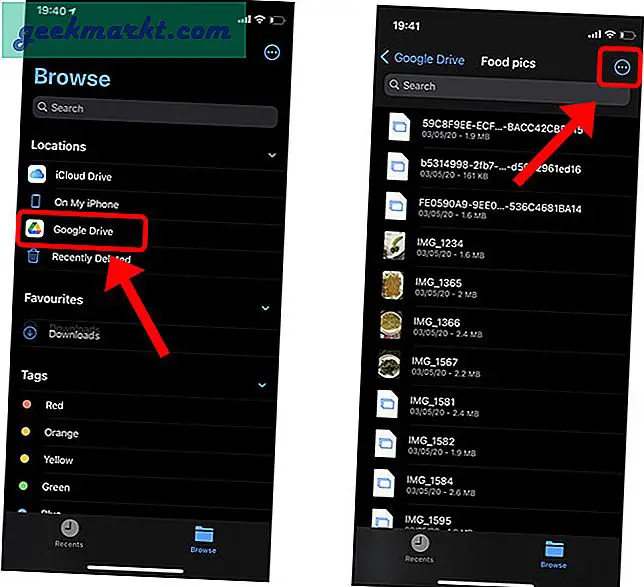
Chọn tất cả ảnh bạn muốn tải xuống bằng cách vuốt ngón tay qua các hộp kiểm ở bên trái. Sau đó, nhấn vào nút chia sẻ ở dưới cùng bên trái và chạm vào Lưu hình ảnh. Ứng dụng sẽ mất một khoảng thời gian để tải tất cả hình ảnh xuống ứng dụng Ảnh và bạn có thể tìm thấy chúng trên iPhone của mình sau đó. Dễ như ăn bánh!
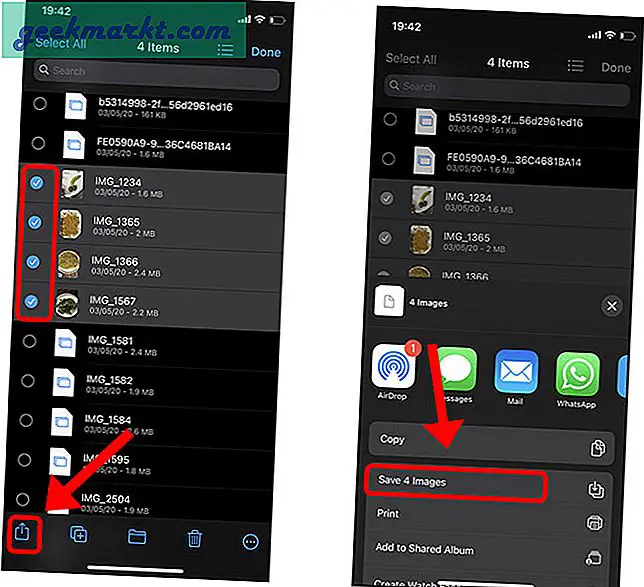
Tại sao lưu ảnh từ Google Drive vào iPhone
Tôi đoán bạn muốn chia sẻ nó qua một ứng dụng khác hoặc muốn một số trong số chúng ngoại tuyến. Dù bằng cách nào, bây giờ bạn biết có một cách nhanh chóng để lưu nhiều ảnh từ Google Drive vào iPhone của mình. Thật kỳ lạ khi Google Drive không có tùy chọn này được tích hợp ngay trong ứng dụng và bạn cần sử dụng ứng dụng Tệp để đạt được điều này. Bạn nghĩ sao? Bạn có cách nào tốt hơn để tải nhiều ảnh xuống không? Hãy cho tôi biết trên Twitter.
Phải đọc: 10 mẹo và thủ thuật Google Drive tốt nhất cho người mới bắt đầu và chuyên gia
